Laten we beginnen met het installeren van WordPress op EC2-vensters:
Installeer WordPress op EC2 Windows
Om WordPress op het AWS EC2 Windows-besturingssysteem te installeren, maakt u een EC2-instantie aan vanuit het AWS EC2-dashboard door te klikken op de knop ' Instanties starten ' knop:
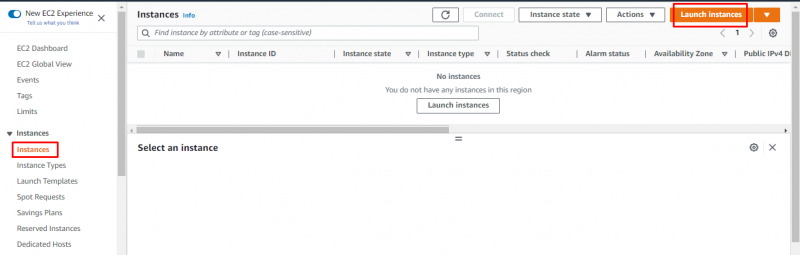
Schrijf de naam van de instantie en selecteer vensters als de Amazon Machine Image:
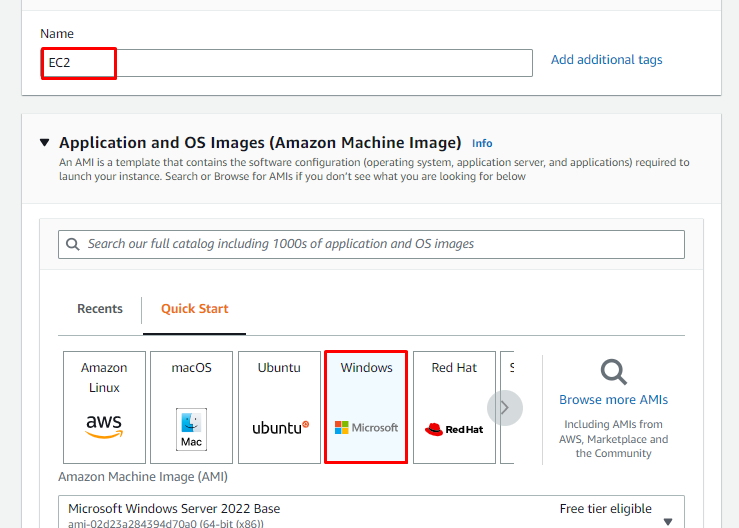
Kies het type EC2-instantie in het vervolgkeuzemenu en maak vervolgens een sleutelpaarbestand voor de verbinding door op de link te klikken:
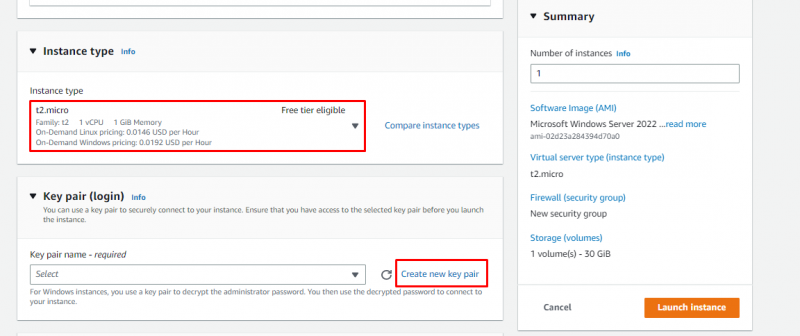
Selecteer de naam van het sleutelpaarbestand en de indeling ervan op de pagina. Klik op de ' Sleutelpaar maken ”-knop om het maken van het sleutelpaarbestand te voltooien:
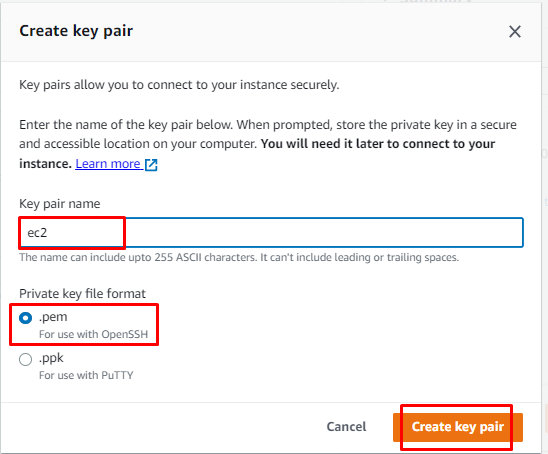
Klik op de pagina voor het maken van instanties op de knop ' Instantie starten ”-knop om de EC2-instantie te maken:
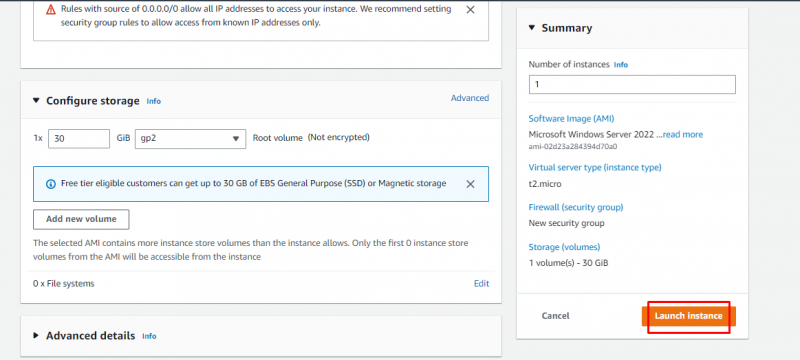
Selecteer de instantie nadat deze actief is en klik op de knop ' Aansluiten ' knop:
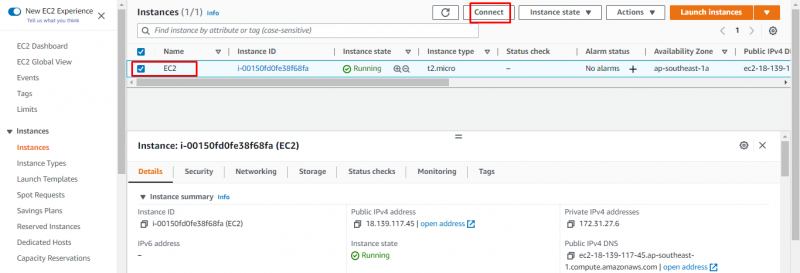
Download het remote desktop-bestand uit de RDP-sectie:
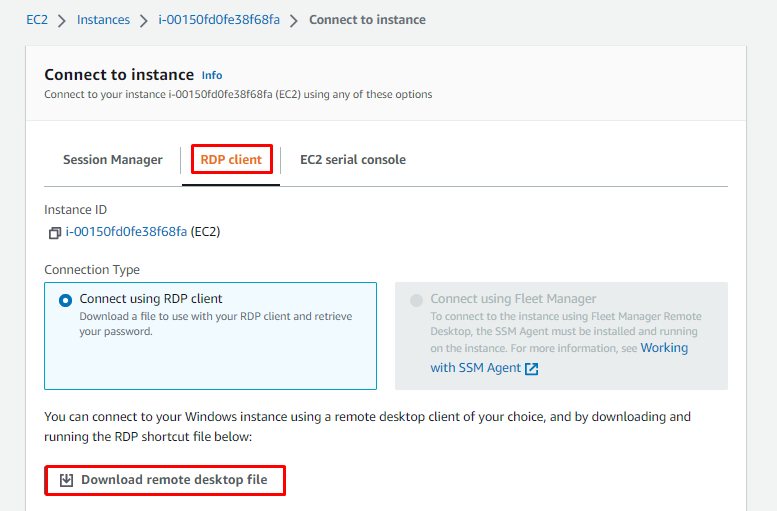
Om het wachtwoord te vinden, uploadt u het bestand met het privésleutelpaar dat eerder is gemaakt en klikt u op de knop ' Wachtwoord ontsleutelen ' knop:
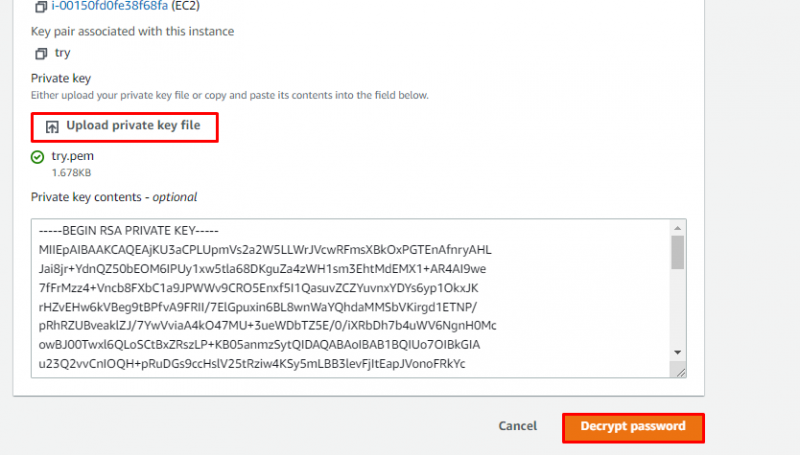
Open het remote desktop-bestand en het zal de gebruiker vragen om deze inloggegevens in te voeren:
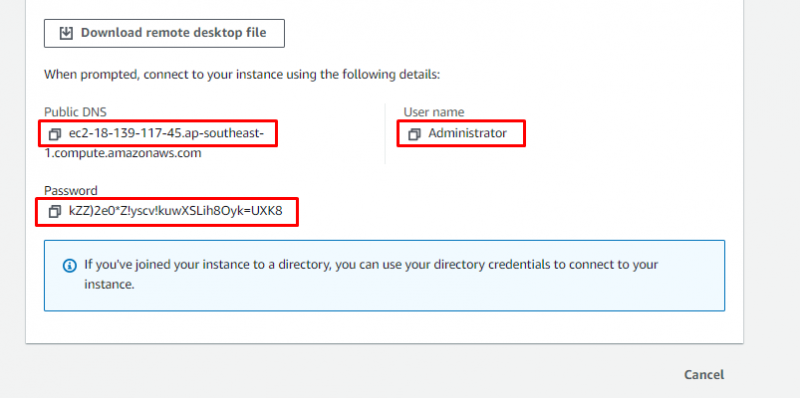
Nadat de gebruiker het wachtwoord heeft ingevoerd, klikt u op de knop ' OK ” knop om het Remote Desktop-bestand te openen:
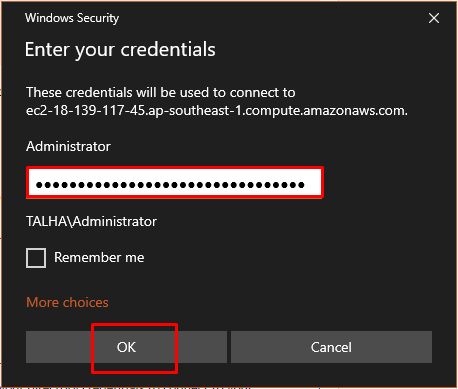
Na de verbinding krijgt de gebruiker het volgende scherm voor zijn virtuele Windows-machine:

Download in de EC2-instantie eenvoudig het Xampp-server vanuit de webbrowser:
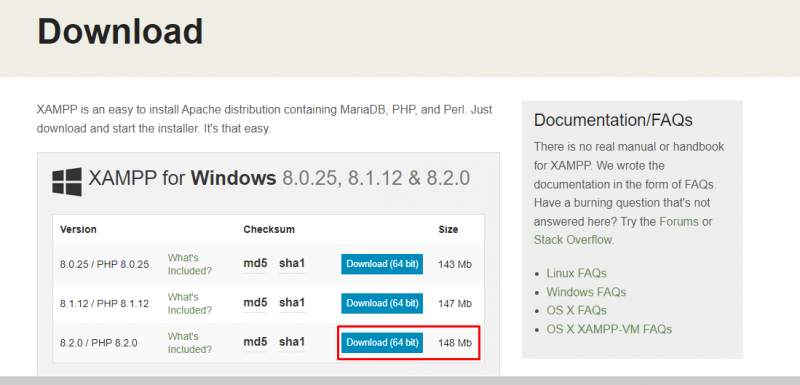
Start na het downloaden het installatieproces door op het bestand te klikken:
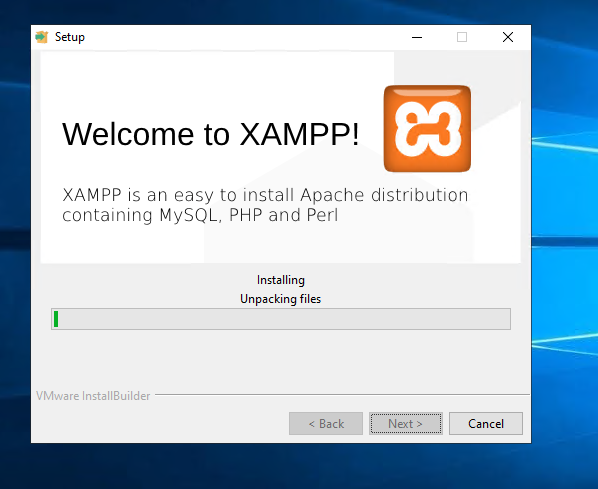
Klik op de ' Finish ”-knop om de installatie van de Xampp-server te voltooien:
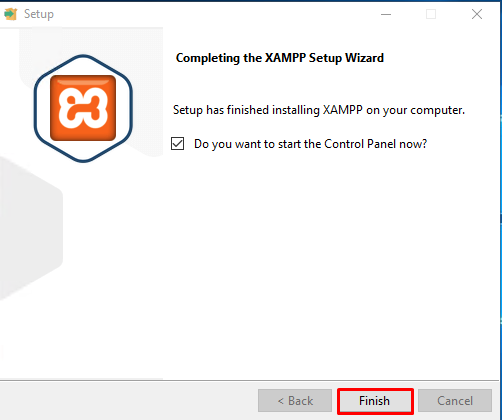
Start de ' Apache ' En ' MySQL ”-services om de Xampp-server uit te voeren:
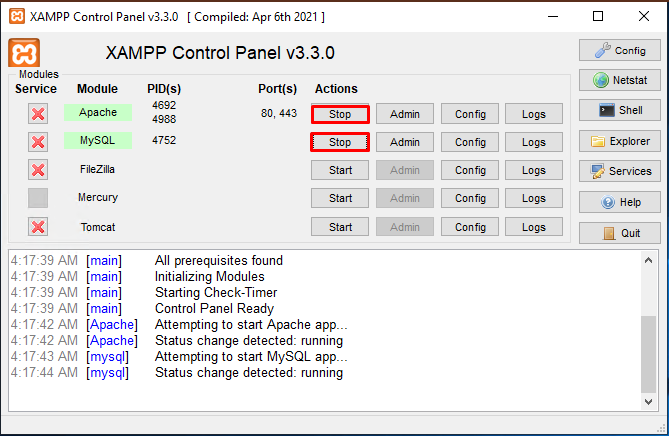
Installeer de WordPress toepassing door te klikken op de ' Downloaden ”-knop vanaf het platform:
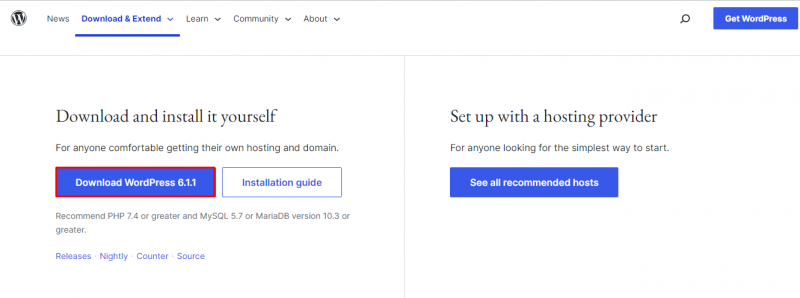
Zodra het downloaden is voltooid, opent u de map WordPress en ' snee ” alle bestanden om ze in de Xampp-server te plakken:
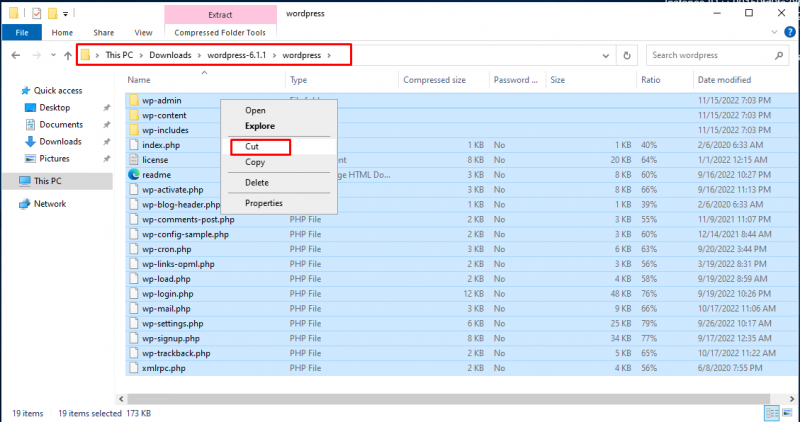
Plak alle WordPress-bestanden op de volgende locatie:
C:\xampp\htdocs\WordpressHet volgende screenshot laat zien dat de bestanden op de genoemde locatie zijn geplakt:
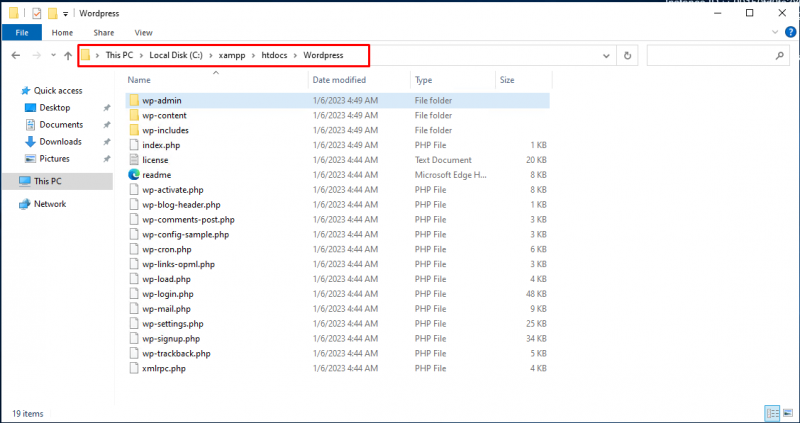
Open de webbrowser en typ de volgende URL:
localhost/WordpressWordPress : Map waarin de WordPress-bestanden zich bevinden:
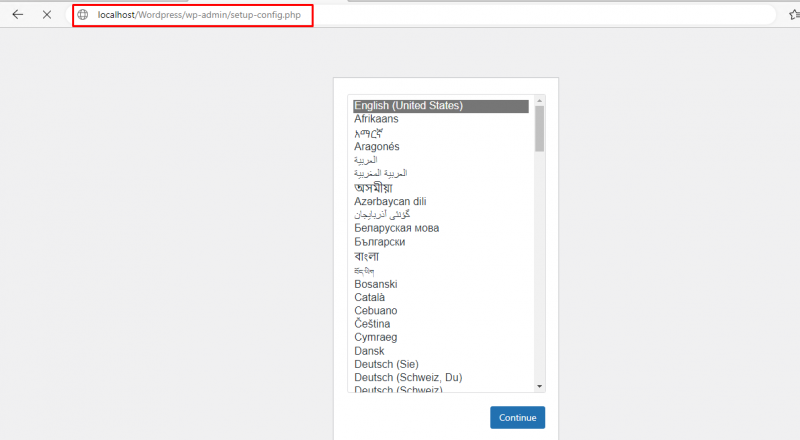
Klik op deze pagina op de ' Laten we gaan! ” link om aan de slag te gaan met WordPress:
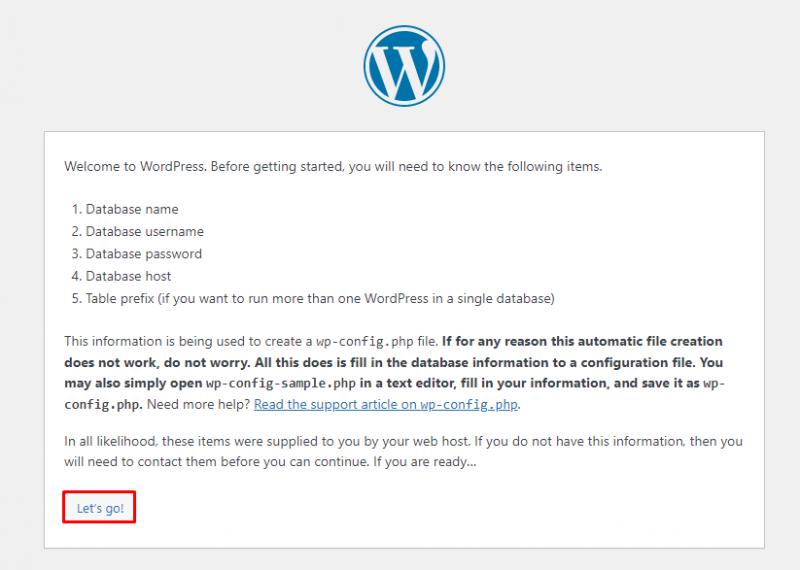
U hebt WordPress met succes geïnstalleerd op AWS EC2-vensters:
Conclusie
De gebruiker kan de WordPress eenvoudig op de EC2-instantie installeren door de EC2-instantie vanaf het dashboard te maken. Nadat de instantie is gemaakt, maakt u er verbinding mee met behulp van de RDP-client. Download binnen de EC2-instantie de Xampp-server en WordPress. Verplaats de WordPress-bestanden naar de Xampp-server en open ze met de ' localhost/